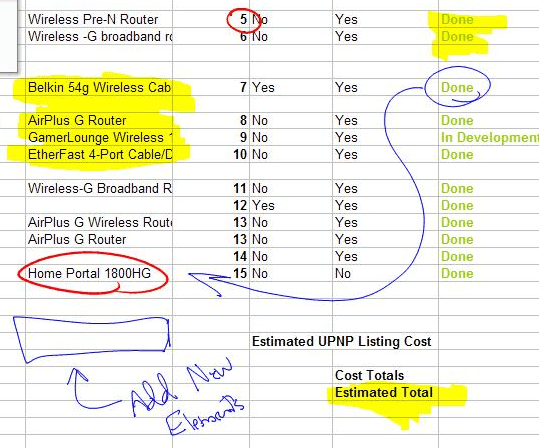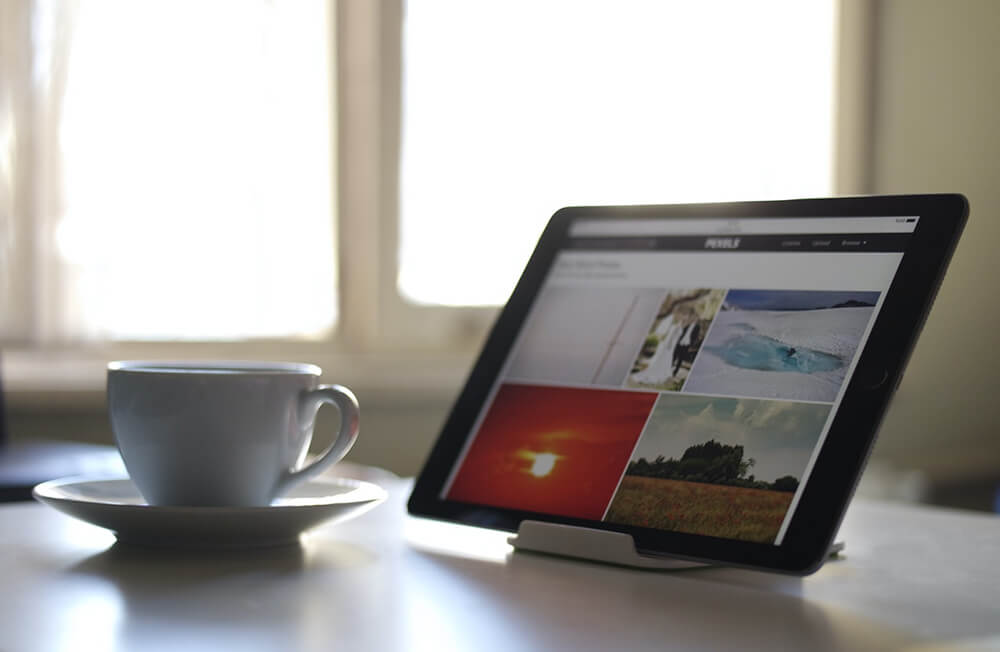Изменение процента оставшегося заряда батареи перед включением режима экономии батареи
В этой заметке о Windows 10 мы расскажем вам, как изменить процент оставшегося заряда батареи перед тем, как ваш ноутбук или устройство (поддерживающее режим экономии батареи) перейдет в этот режим. Вы можете выбрать один из нескольких различных процентов от 50%-10%.
Содержание
Когда Windows 10 переходит в режим экономии батареи, это помогает сделать так, чтобы батарея работала немного дольше, поскольку снижается фоновая активность, а также уменьшаются уведомления и другие вещи. Ниже мы перечислили шаги по выбору процента до перехода ноутбука в режим энергосбережения.
Процент перехода Windows 10 в режим энергосбережения: 1. Щелкните правой кнопкой мыши на значке меню «Пуск» и выберите » Настройки «
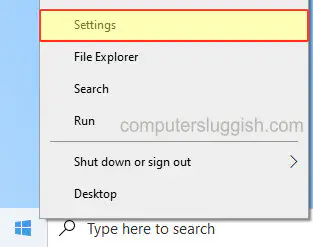
- Теперь нажмите на » Система «
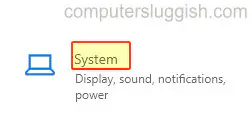
В левом меню выберите » Батарея «
В разделе » Включить режим экономии батареи автоматически при » нажмите на выпадающий список и выберите, когда вы хотите включить режим экономии батареи

Вот и все, теперь ваш ноутбук будет переходить в режим экономии энергии на выбранный вами процент. Если вы хотите, чтобы ваша батарея работала дольше, отметьте опцию » Уменьшить яркость экрана в режиме экономии батареи «
Если вам понравилась эта статья о Windows 10, у нас есть еще много других статей здесь .
YouTube видео: Изменение процентного содержания батареи перед переходом ноутбука в режим экономии батареи
Вопросы и ответы по теме: “Изменение процентного содержания батареи перед переходом ноутбука в режим экономии батареи”
Как ограничить заряд батареи ноутбука до 80?
Среди таких приложений: Acer — приложение Acer Care Center, для некоторых из моделей ноутбуков опцию ограничения заряда аккумулятора на уровне 80% можно найти на вкладке «Проверка» ASUS — настройка доступна в приложении MyASUS в разделе «Кастомизация». Доступно ограничение заряда уровнем 60 или 80 процентов.
Как изменить режим батареи на ноутбуке?
Чтобы изменить режим питания, выберите Начните > Параметры> Системный>Power & батареи. В power modeвыберите нужный вариант.
Как настроить уровень заряда батареи ноутбука?
Перейдите в раздел Пуск > Параметры > Персонализация > Панель задач, а затем прокрутите экран вниз до области уведомлений. Перейдите в раздел Выберите значки, отображаемые в панели задач и переведите переключатель Питание в положение “Вкл.” (Примечание.
Как сбросить степень износа батареи ноутбука?
Процедура проводится следующим образом: Шнур питания ноутбука отключается от сети, устройство перезагружается. При помощи клавиш DEL, F2 или других выполняется вход в BIOS до момента загрузки ОС. Ноутбук оставляют в таком состоянии до полной разрядки аккумуляторной батареи, пока он не отключится.
Как сделать чтобы ноутбук заряжался до 60 процентов?
Перейдите на вкладку «Экономия энергии» , нажмите «Экономия заряда батареи ». Включите режим экономии , который позволит избежать полной зарядки аккумулятора при каждой зарядке, или отключите его, тогда аккумулятор будет заряжаться полностью.
Почему батарея ноутбука заряжается только до 80 %?
Многим пользователям ноутбуков Samsung знакомо сообщение, которое появляется при наведении курсора на значок батареи: «80% доступно (подключена, не заряжается)». Это значит, что она находится в оптимизированном режиме, и дальнейшая зарядка не допускается системой.